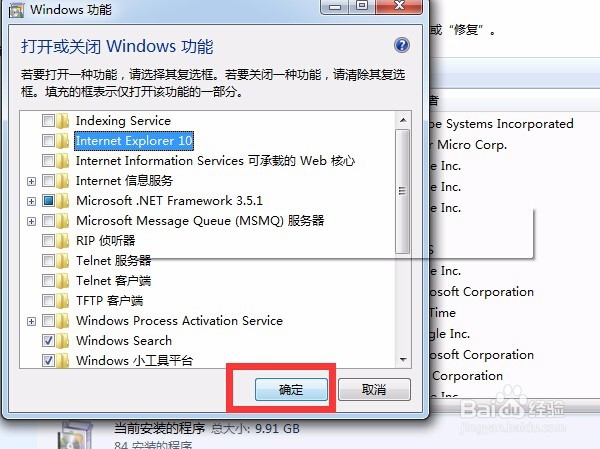1、按开始键,然后左键点“控制面板”
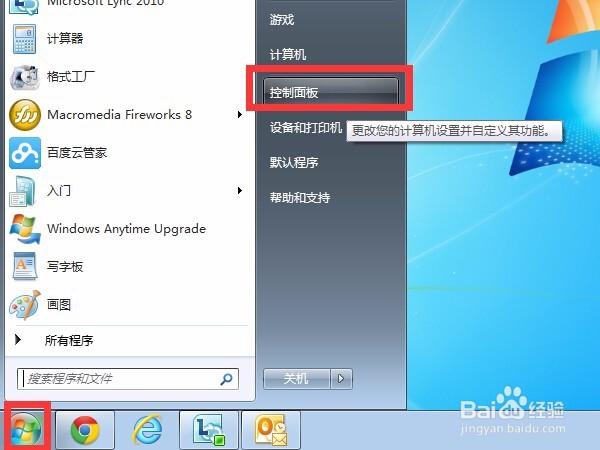
2、出来的对话框选择右上角的“小图标”,然后在下方项目中找到“默认程序”,并单击它
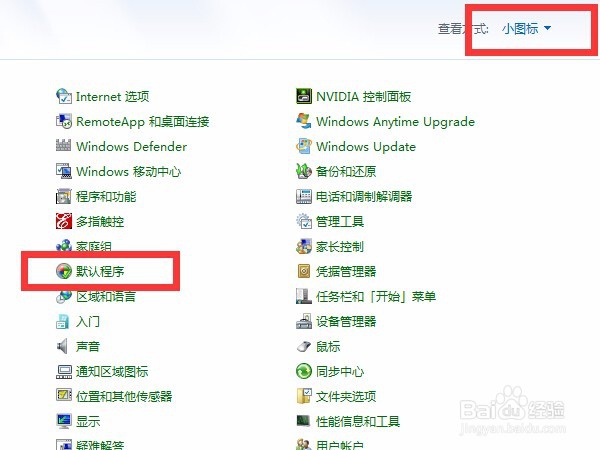
3、出来的对话框点击“默认程序”
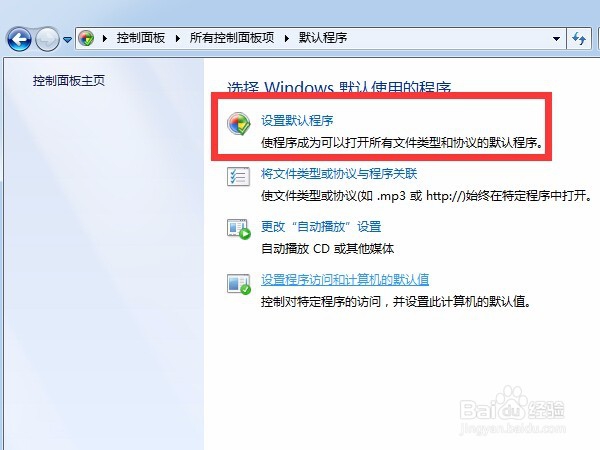
4、然后选择要设置成默认浏览器的浏览器(我的是谷歌浏览器)

5、点击“将此程序设置成婚栀驰严默认值”,然后点击确认。正常的电脑这时候都可以了,可以尝试下行不行,如果还不行继续往下做。

6、打开“计算机”,并点击”卸载或更改程序“

7、点击“打开或关闭Window功能”
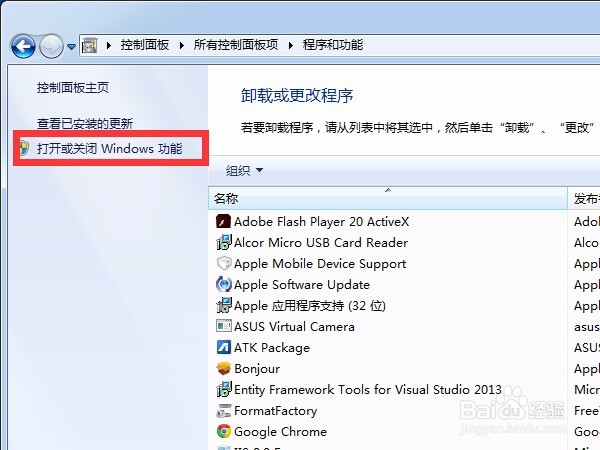
8、出来的对话框将“window10”(如果是window8,或window11也是一样的)前面的复选框的勾去掉

9、出来的对话框点“是”

10、此步骤请一定绝对看完!!! 点击确认,会提示是否重启,将正在操作的文档保存完毕再点击重启,然后再按照1到5的步骤做一次就绝对OK了。